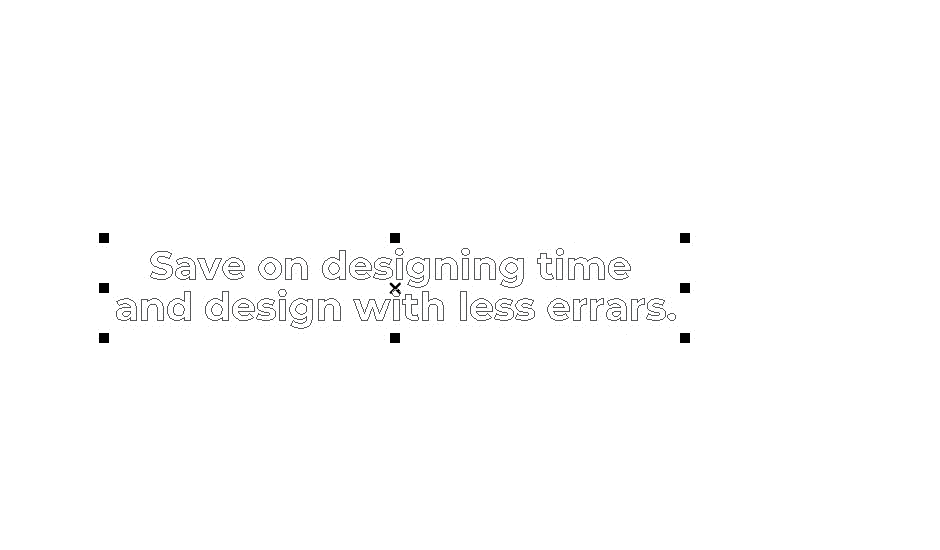Crea e modifica il testo con lo strumento di testo EasySIGN. Apri lo strumento di testo nella casella degli strumenti che si trova a sinistra del foglio di lavoro EasySIGN.

Impostazioni del testo
Ora fai clic con il pulsante sinistro del mouse sulla posizione in cui desideri posizionare il testo sul foglio di lavoro. Inizia a digitare e crea le tue impostazioni nel file Barra della modalità testo.

Scegli il tuo carattere (1) o apri il gestore dei caratteri (2) per visualizzare in anteprima i caratteri disponibili. Apri il tuo font preferito come elencato (3). Imposta la dimensione dei caratteri (6), distanza della linea (7), larghezza dello spazio (8) e rotazione dei personaggi (9). Aggiungi ulteriore spazio tra i caratteri (10), imposta la larghezza dei caratteri (11) e inclina il testo (12). Salva le impostazioni create come predefinite (4) o applicare le impostazioni predefinite su un testo (5).
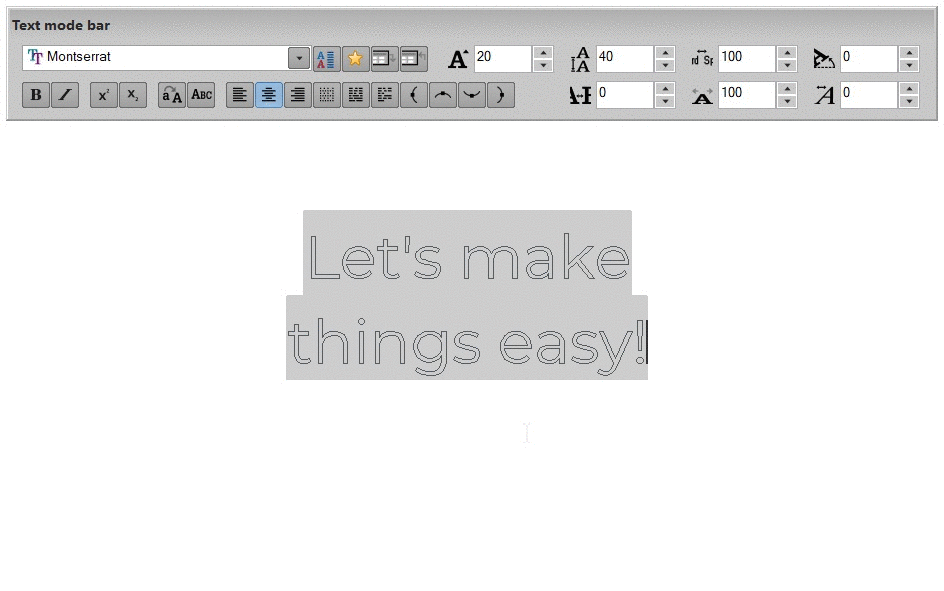
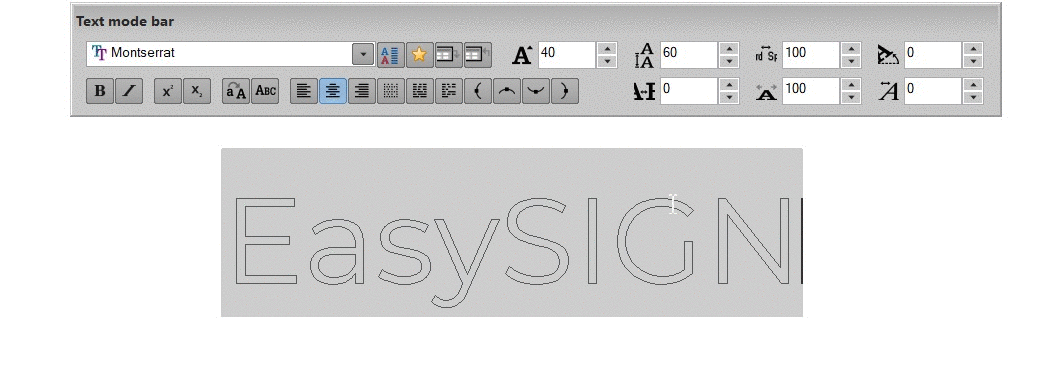
Stile del testo
![]()
Imposta il testo in grassetto, corsivo, apice, pedice, maiuscolo o minuscolo.
Le impostazioni generali per la dimensione del maiuscolo, apice e pedice sono disponibili in Visualizza> Impostazioni> Testo
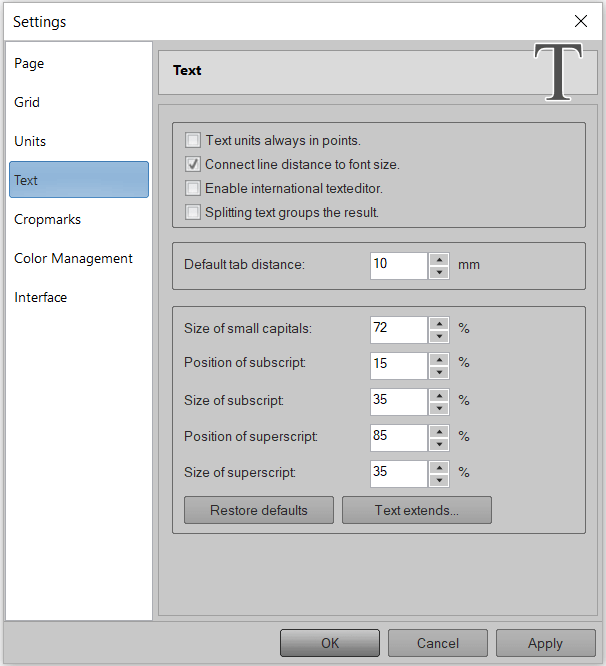
Allineamento del testo
![]()
Imposta l'allineamento a sinistra, al centro o a destra. Giustifica il testo su parole o righe di caratteri.
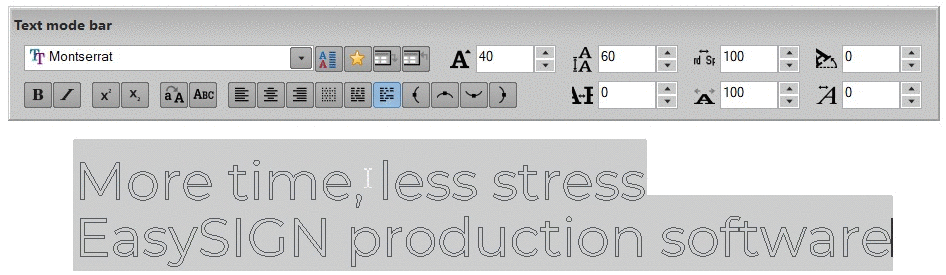
Testo sul percorso
Testo> Posiziona testo sul percorso
![]()
Posiziona il testo sul percorso, posizionato sul lato sinistro o destro, in basso o sopra un tracciato.
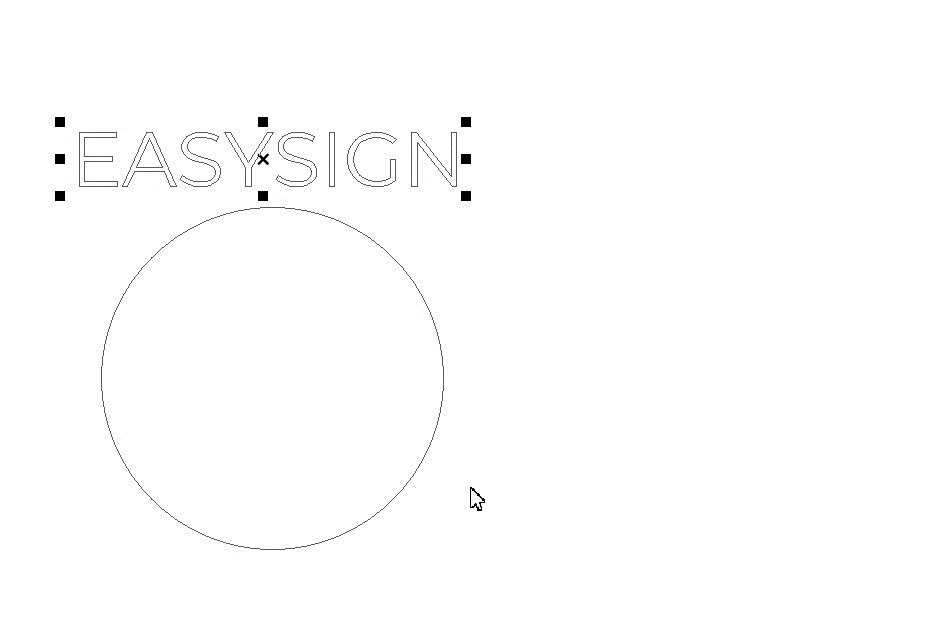
Schede di testo
Visualizza> Righelli
La posizione del Tabs può essere impostato all'interno del file Righelli barra degli strumenti.
Orientamento del testo
Imposta l'allineamento del testo da orizzontale a verticale Testo> Orientamento testo> Hoteltext
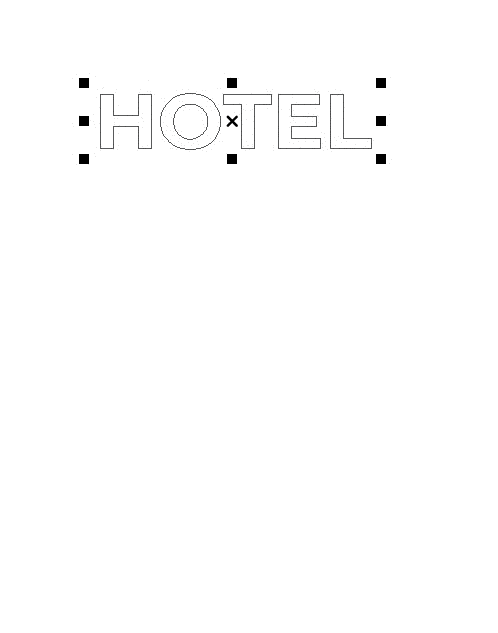
Controllo ortografico
Evita errori di ortografia e controlla il testo con il controllo ortografico Testo> Ortografia> Controllo ortografico